엑셀에서 진행한 작업을 취소하기 위해 실행 취소 버튼이나 Ctrl + Z 버튼을 사용하는데요. 진행한 작업을 한 번에 취소하거나 복구하기 위해서는 실행 취소 및 다시 실행 버튼을 이용하면 편리하게 사용할 수 있습니다. 오늘은 실행 취소 버튼이 보이지 않을 때 해결하는 방법을 살펴보겠습니다.
1. 실행 취소/ 다시 실행 버튼 추가하기
엑셀에서 작업의 실행 취소는 Ctrl + Z, 다시 실행은 Ctrl + Y를 입력하면 사용할 수 있습니다. 하지만 작업 내역을 확인하거나 한 번에 작업을 실행 취소/ 다시 실행하기 위해서는 버튼을 이용해야 하는데요. 빠른 실행 도구모음에 추가되지 않았거나, 메뉴 자체가 활성화되지 않으면 실행 취소/ 다시 실행 버튼을 사용할 수 없습니다. 그럼 실행 취소(CTRL + Z), 다시 실행(CTRL + Y) 버튼을 추가하는 방법을 알아보겠습니다.
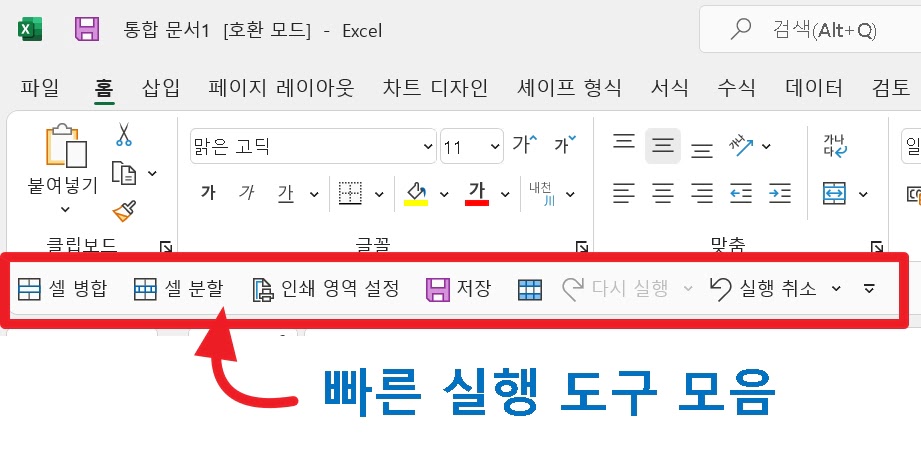
1) 빠른 실행 도구 모음 표시하기
빠른 실행 도구 모음이 보이지 않는다면 옵션에서 설정을 확인해야 하는데요. 파일 → 옵션 → 빠른 실행 도구 모음 → 빠른 실행 도구 모음 표시에 체크되었는지 확인합니다.
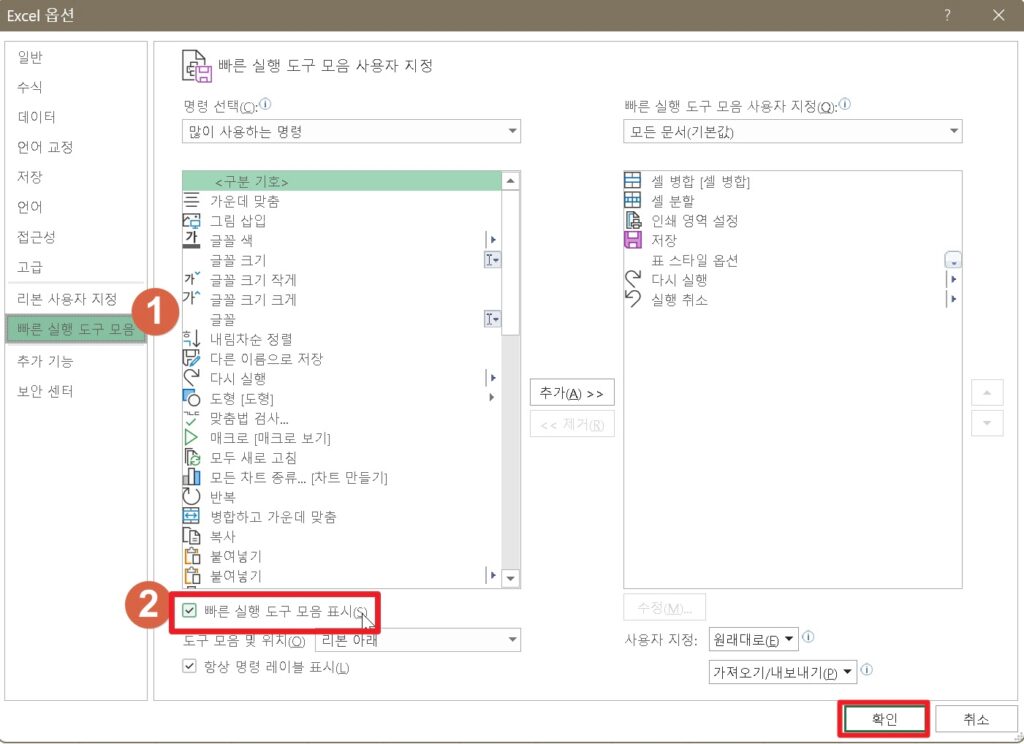
2) 실행 취소 / 다시 실행 버튼 추가
빠른 실행 도구 모음에 실행 취소 / 다시 실행 버튼이 없다면 명령을 추가해주어야 하는데요. 파일 → 옵션 → 빠른 실행 도구 모음으로 이동합니다. 왼쪽에 목록에서 “실행 취소”와 “다시 실행” 버튼을 찾아 가운데 추가 버튼을 클릭하면 빠른 실행 도구 모음에 추가할 수 있습니다.
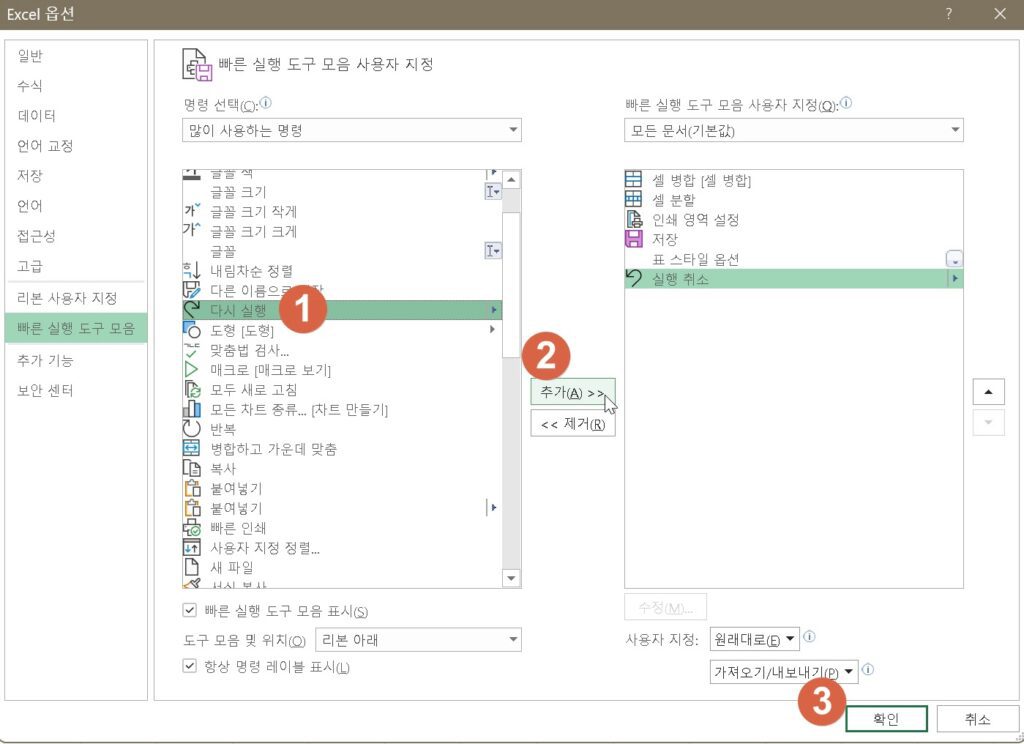
3) 실행 취소 / 다시 실행 버튼 사용법
한 번씩 클릭하면 이전 작업을 취소하거나 다시 실행할 수 있습니다. 또한 버튼 옆에 있는 화살표를 클릭하면 진행했던 작업 순서를 확인할 수 있습니다. 작업 내용을 확인하고 원하는 시점을 선택하면 한 번에 이전으로 되돌리거나 다시 실행할 수 있습니다.
